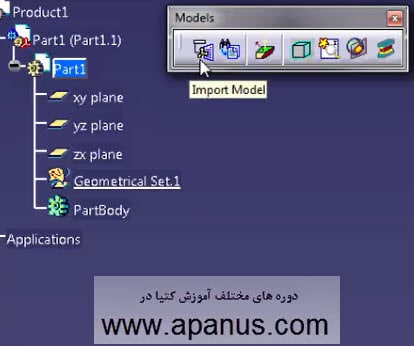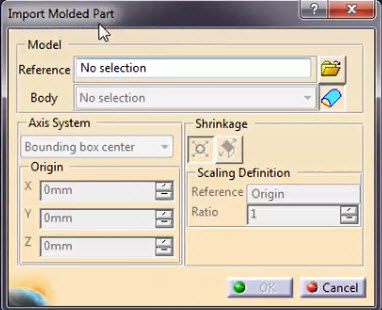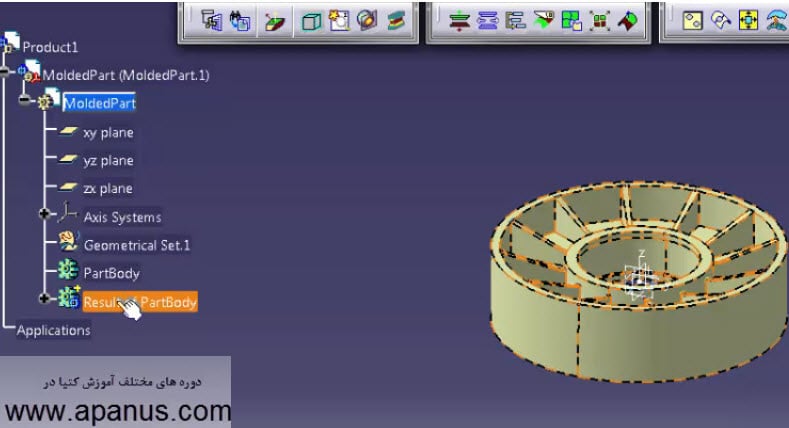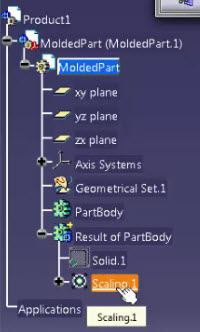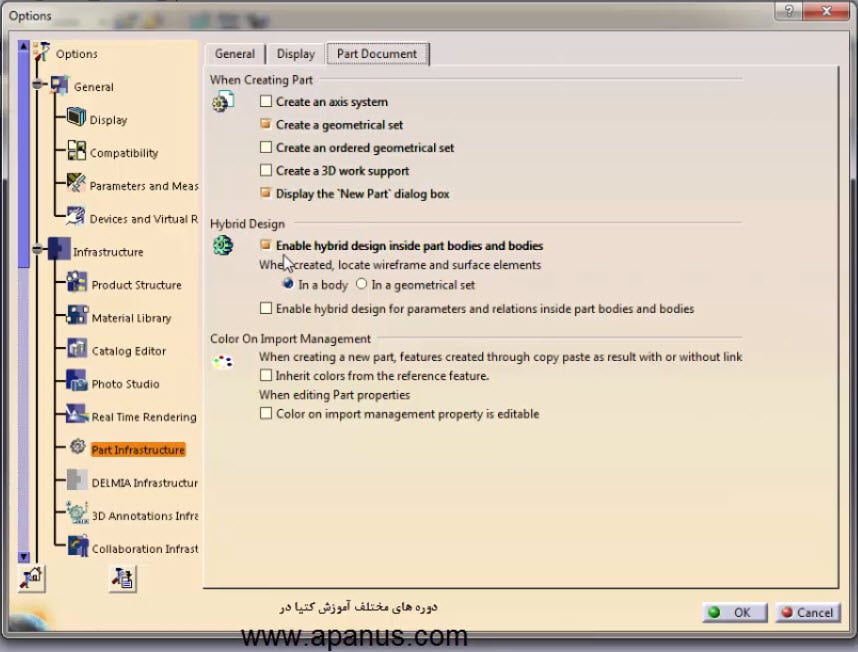ابزار import model در محیط Core and Cavity Design کتیا
ابزار import model در محیط Core and Cavity Design اولین ابزار کاربردی در این محیط است که به منظور وارد کردن قطعه ای که قرار است قالب آن طراحی شود استفاده می شود.
آموزش ابزار import model در محیط Core and Cavity Design کتیا
اولین مرحله در طراحی قالب ، وارد کردن قطعه به محیط Core and Cavity Design و سپس طراحی سطوح دو کفه قالب است. برای اینکار از ابزار Import Model به ترتیب زیر استفاده می کنیم :
1 . وارد محیط Core and Cavity Design شده و از جعبه ابزار Models بر روی آیکن زیر کلیک می کنیم.
2 . پنجره ابزار یا همان دستور import model مطابق شکل زیر باز می شود.
در قسمت Reference قطعه ای که از قبل در محیط Generative Shape Design یا Part Design طراحی شده است را فراخوانی می کنیم.
در کادر Shrinkage مقدار ضریب جمع شو (انقباض) قطعه پلاستیکی یا ریخته گری را وارد می کنیم که با استفاده از دو ابزار Scaling و Affinity می توان مقدار ضریب جمع شو قطعه پلاستیکی یا ریخته گری را اعمال کرد.
آموزش نحوه کار با دستور Scaling و Affinity در این مقاله ⇐ ابزار Scaling و Affinity
ضریب انقباض Shrinkage برای مواد مختلف متفاوت است و جداول استاندارد مخصوصی برای مواد مختلف وجود دارد.
نکته : مواد خام پلاستیک موجود در صنعت ایران معمولا ناخالصی غیراستانداری دارند. بدلیل این ناخالصی ها ضریب شیرینکیج نیز مطابق استاندارد جداول کتب نیست و بیشتر به صورت تجربی حاصل می شود.
3 . پس از فراخوانی یک قطعه و اعمال یک ضریب شیرینکیج (مثلا 1.03) بر روی OK کلیک می کنیم.
مشاهده می شود که تغییراتی در درخت طراحی بوجود آمد و اسم Part به MoldedPart تغییر کرد.
همچنین در سرشاخه Result of PartBody یک Solid و یک سطح حاصل از Scaling مشاهده می کنید.
پس از اعمال Scaling یک سطح از قطعه به عنوان خروجی کار حاصل می شود. از سطح به دست آمده برای طراحی صفحات برش دهنده استفاده می شود و سطوح سنبه و ماتریس قالب توسط صفحات طراحی شده باید برش بخورند.
نکته : برای اینکه فایل خروجی Scaling بصورت یک جسم جامد منبسط شده با ضریب Shrinkage خروجی باشد باید به مسیر شکل زیر Tools > Options > Part Infrastructure > Part Document برویم و تیک Enable را غیرفعال کنیم. این کار زمانی انجام می شود که سطوح سنبه ماتریس را بصورت دستی خودمان بخواهیم تولید کنیم.
برای طراحی انواع قالب ها از جمله قالب های تزریق پلاستیک ، برش و غیره با نرم افزار کتیا از 3 محیط به طور مستقیم استفاده می شود. تسلط بر محیط Generative Shape Design پیش نیاز یادگیری طراحی قالب است و محیط های Core and Cavity Design و Mold tooling به عنوان محیط های اصلی طراحی قالب هستند که برای طراحی انواع قالب ها تسلط بر این محیط ها توصیه می شود.
ویدیو کامل آموزش طراحی قالب با کتیا در این صفحه ⇐ فیلم آموزش دوره طراحی قالب با کتیا
مطالب مرتبط و پیشنهادی :
معرفی محیط Mold tooling design در این مقاله ⇐ طراحی قالب قطعه در محیط Mold tooling design
آموزش نصب نرم افزار رندرینگ حرفه ای (Keyshot) در این صفحه ⇐ آموزش نصب نرم افزار رندرگیری Keyshot
آپانوس تولید کننده مجموعه کامل فیلم های آموزش کتیا مقدماتی ، پیشرفته ، طراحی سطوح ، ابر نقاط ، ورق کاری ، تحلیل المان محدود ، طراحی قالب ، ماشینکاری ، طراحی بدنه ، رندرینگ حرفه ای ، انیمیشن سازی حرکتی و … به صورت کاملا کاربردی ، مثال محور و خودآموز است. جهت مشاهده نمونه فیلم ها و توضیحات آن به این صفحه ⇐ فیلم های آموزش کتیا مراجعه و یا با مدیر سایت تماس بگیرید.
مهندس مکانیک – مجتبی محمدنیا : 09355652291